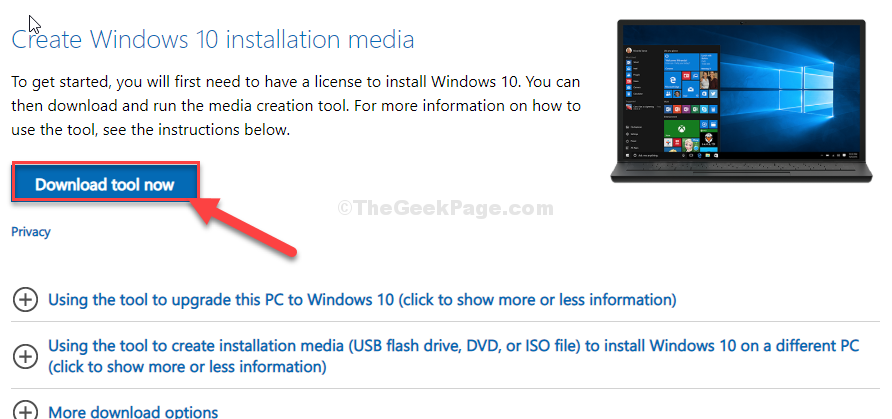Kun yrität päivittää Windows 10: täsi Median luontityökalu (MCT) saatat saada virheilmoituksen, jossa ilmoitetaanJotain tapahtui virhekoodi: 0xC1800103 - 0x90002”Ja päivitysprosessi pysähtyy. Jos kohtaat tämän ongelman lopussa, älä huoli, että ongelman ratkaisemiseksi on olemassa yksinkertaisia korjauksia. Mutta ennen kuin jatkat, kokeile ensin näitä kiertotapoja kokeilemaan yksinkertaisempia ratkaisuja ongelmasi
Ensimmäiset kiertotavat–
1. Käynnistä uudelleen tietokoneeseen ja yritä päivittää uudelleen.
2. Tarkista, onko tietokoneessasi oikea aikavyöhyke ja oikea aika näkyy tietokoneellasi.
3. Monet käyttäjät ilmoittivat käyttävänsä VPN johti tähän virheeseen ja milloin he poisti VPN: n käytöstä ja yritin uudelleen, se toimi.
Jos jokin näistä ratkaisuista ei auttanut, valitse nämä ratkaisut -
Fix-1 Tyhjä ohjelmistojakelukansio-
1. Hae "cmd” Hae ruutu Windowsin kuvakkeen vieressä.
2. Sitten, oikealla painikkeella päällä "Komentokehote”Korotetussa hakutuloksessa ja valitseSuorita järjestelmänvalvojana“.

3. Ensimmäisessä vaiheessa joudut lopettamaan jotkin palvelut. Kopio nämä komennot ja liitä heidät sisään CMD ja osui Tulla sisään väliaikaisesti keskeyttää nämä palvelut.
nettopysäytys wuauserv. nettopysäytyskryptaSvc. nettopysäytyskärjet. net stop msiserver

Minimoida Komentokehote ikkuna.
4. Avaa nyt tiedostonhallinta.
5. Nyt seuraavaan paikkaan tietokoneellasi liittämällä alla annettu polku tiedostojen tutkimiseen.
C: \ Windows \ SoftwareDistribution \ Lataa
6. Paina nyt Ctrl + A valitaksesi kaikki kansiot ja paina “PoistaaTyhjennä näppäimistö näppäimistöltä SoftwareDistribution kansio.

kiinni Tiedostonhallinta ikkuna.
Viimeisessä vaiheessa sinun on aloitettava prosessit, jotka olet pysäyttänyt ensimmäisessä vaiheessa.
Maksimoi nyt Komentokehote ikkuna.
7. Kopioi ja liitä nämä koodit ja suorita ne CMD: ssä painamalla Enter-näppäintä.
Tämä jatkaa pysäytettyjä palveluita.
nettokäynnistys wuauserv. net start cryptSvc. nettokäynnistysbitit. net start msiserver

kiinni Komentokehote ikkuna.
8. Avaa nyt tiedostonhallinta.
9. Klikkaa Näytä ja tarkista sitten vaihtoehto piilotetut tiedostot.

10. Mene C kansio.
11. Poista kaksi kansiota.
$ WINDOWS. ~ BT
$ WINDOWS. ~ WS

12. Käynnistä uudelleen Sinun tietokoneesi. Yritä päivittää tietokoneesi uudelleenkäynnistyksen jälkeen.
Fix-2 Suorita Windows Update -vianmääritys-
Windows Update -vianmääritys havaitsee kaikki päivitysprosessin ongelmat ja yrittää sitten korjata ongelman.
1. Hae "Asetusten vianmääritys”Windows 10 -hakukentästä.
2. Sitten sinun on tehtävä napsauttamallaAsetusten vianmääritys“.

3. Vieritä alas ja napsautaWindows päivitysJa napsauta sitten uudelleenSuorita vianmääritys“.

Windows päivitys vianmääritysohjelma tunnistaa nyt ongelman Windows Update -prosessissa ja korjaa sen.
Käynnistä uudelleen Sinun tietokoneesi.
Kun olet käynnistänyt tietokoneen uudelleen, yritä suorittaa Median luontityökalu uudelleen tietokoneellasi.